在数字时代,苹果笔记本电脑因其出色的性能和设计而受到广泛欢迎。MacBookPro和MacBookAir系列通常被用户简称为“BR”,这里我们将探讨如...
2025-06-15 5 苹果笔记本电脑
苹果笔记本电脑以其优雅的设计、强大的性能和流畅的用户体验而受到广泛赞誉。然而,在您准备将电脑出售、赠送或回收前,进行出厂化设置是必要的步骤,以确保您的个人信息安全。本文将全面指导您如何一步步地对您的苹果笔记本进行出厂化设置。
出厂化设置苹果笔记本、苹果笔记本重置步骤、苹果电脑出厂化、笔记本电脑重置教程、苹果笔记本隐私保护。
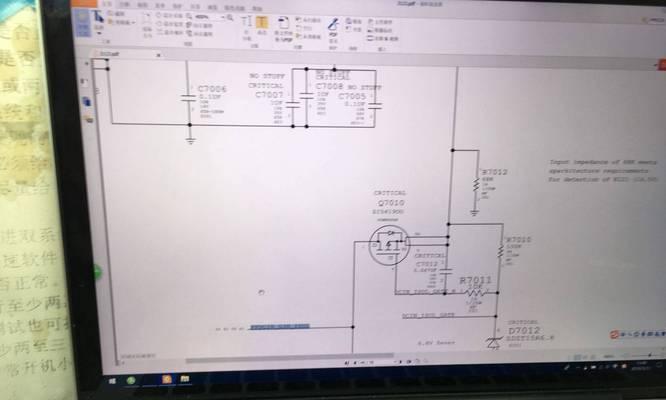
在您决定转让或放弃使用苹果笔记本电脑之前,进行出厂化设置是至关重要的。这一步骤不仅可以清除您所有的个人数据,保护隐私安全,同时还能让设备恢复到最初的状态,方便新用户使用。下面将详细介绍如何操作。
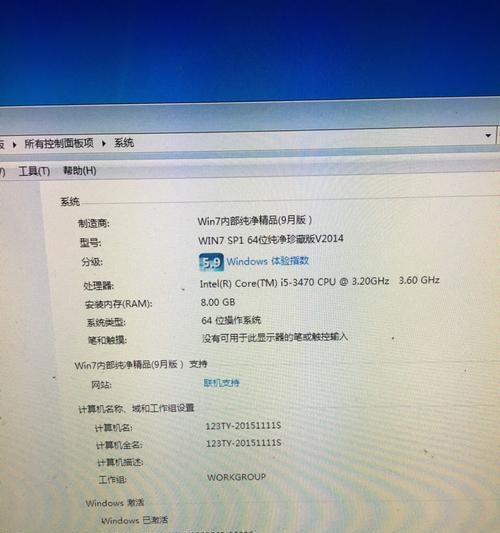
在开始之前,确保您已备份了所有重要的数据和文件。一旦开始出厂化设置,所有未备份的数据都将被永久删除。
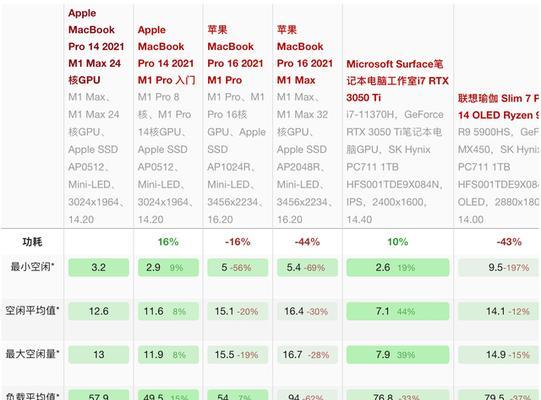
1.使用TimeMachine进行数据备份。
2.将数据同步至iCloud。
3.手动备份个人文件至外部硬盘或云存储服务。
1.在“系统偏好设置”中选择“AppleID”。
2.点击“退出”来注销您的AppleID。
1.点击屏幕左上角的苹果菜单并选择“系统偏好设置”。
2.选择“重置”并点击“删除所有内容和设置”。
3.阅读并确认删除内容的提示。
4.输入您的管理员密码。
5.点击“继续”并等待过程完成。
1.在启动时,按住Command+R键进入恢复模式。
2.选择“磁盘工具”,然后选择您的启动磁盘。
3.点击“抹掉”并选择“MacOS扩展(日志式)”作为格式。
4.点击“抹掉”,等待硬盘被彻底清空。
1.完成抹掉后,电脑将自动重启进入设置助理。
2.按照屏幕上的指示完成设置,包括选择语言、网络连接等。
3.如果不打算立即使用,可以选择“现在不设置”。
在进行出厂化设置时,请注意以下几点以确保安全与隐私:
确保在抹掉硬盘之前,所有数据都已被彻底删除。
了解如何安全地处理旧电脑和存储介质。
如果您的电脑有TouchID,确保在出厂化设置之前删除指纹数据。
在遵循上述步骤后,您的苹果笔记本电脑将恢复到出厂状态,所有的个人信息都会被清除,您可以安心地将电脑转让或报废。如果您有进一步的问题或需要更多的帮助,请参考官方Apple支持文档或联系Apple支持服务。
通过以上所述,您现在已经掌握了苹果笔记本电脑的出厂化设置方法。无论您是准备更新设备还是确保个人隐私,这些步骤都能帮助您安全、有效地完成任务。
标签: 苹果笔记本电脑
版权声明:本文内容由互联网用户自发贡献,该文观点仅代表作者本人。本站仅提供信息存储空间服务,不拥有所有权,不承担相关法律责任。如发现本站有涉嫌抄袭侵权/违法违规的内容, 请发送邮件至 3561739510@qq.com 举报,一经查实,本站将立刻删除。
相关文章

在数字时代,苹果笔记本电脑因其出色的性能和设计而受到广泛欢迎。MacBookPro和MacBookAir系列通常被用户简称为“BR”,这里我们将探讨如...
2025-06-15 5 苹果笔记本电脑

在使用苹果笔记本电脑时,正确的关机步骤不仅能够确保数据安全,还可以避免因为意外断电导致的文件损坏。本文将详细介绍苹果笔记本电脑如何正确关机,并解答一些...
2025-04-05 12 苹果笔记本电脑